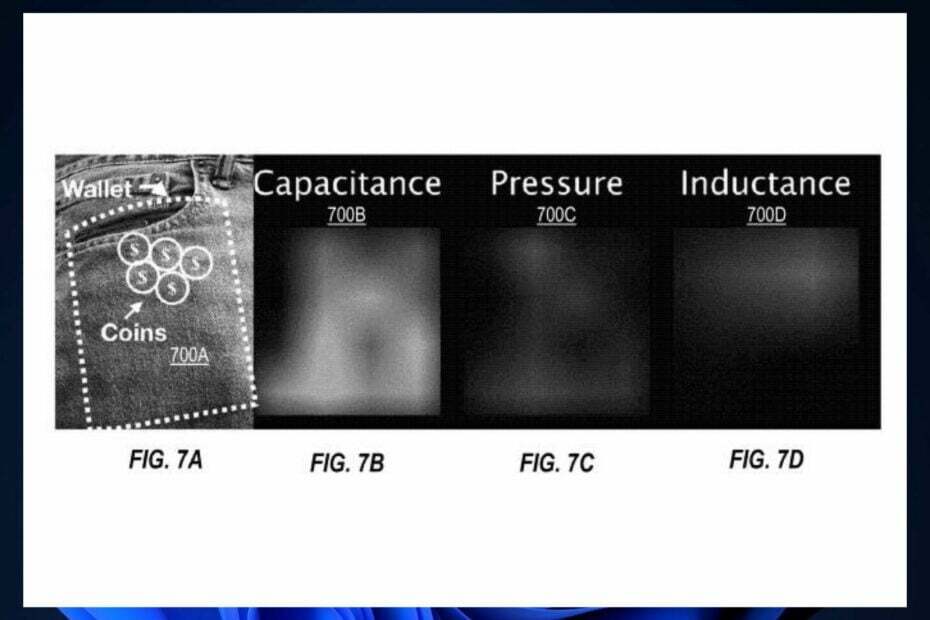- Technologijų kompanija išleido avarinį pataisą, kad išspręstų „PrintNightmare“ saugumo situaciją.
- Užpuolikai, kurie naudojasi pažeidžiamumu, gali nuotoliniu būdu paleisti kodą su sistemos lygio privilegijomis.
- Programinę įrangą galima naudoti kelioms paveiktoms „Windows“ versijoms, įskaitant pasenusią „Windows 7“.
- „Microsoft“ pataria vartotojams įdiegti šiuos saugos pleistrus ir pagerinti jų apsaugą internete.

Ši programinė įranga ištaisys įprastas kompiuterio klaidas, apsaugos jus nuo failų praradimo, kenkėjiškų programų, aparatūros gedimų ir optimizuos jūsų kompiuterį, kad jis būtų maksimaliai efektyvus. Išspręskite kompiuterio problemas ir pašalinkite virusus dabar atlikdami 3 paprastus veiksmus:
- Atsisiųskite „Restoro“ kompiuterio taisymo įrankį pateikiamas kartu su patentuotomis technologijomis (galima įsigyti patentą čia).
- Spustelėkite Paleiskite nuskaitymą rasti „Windows“ problemų, kurios gali sukelti kompiuterio problemų.
- Spustelėkite Taisyti viską išspręsti problemas, turinčias įtakos jūsų kompiuterio saugumui ir našumui
- „Restoro“ atsisiuntė 0 skaitytojų šį mėnesį.
Redmonde įsikūrusi technologijų įmonė išleido a kritinis avarinis pleistras Norėdami išspręsti „Windows Print Spooler“ paslaugos problemą.
Šis aptariamas pažeidžiamumas yra žinomas kaip „PrintNightmare“ ir jį nuolat kenkėjai naudojo.
Išnaudojus, tai leido užpuolikams įdiegti programinę įrangą; peržiūrėti, keisti, ištrinti duomenis; ar net sukurti naujas paskyras su visomis vartotojo teisėmis. Tačiau naudotojų ataskaitose nurodoma, kad pleistras iš tikrųjų neišsprendžia visos problemos.
KB5004945 yra naujas saugos naujinimas, išleistas bet kuriai „Windows“ versijai, naujesnei nei v2004.
Vartotojai, turintys „Windows 10“ versiją 1909, pirmiausia gaus KB5004946 taip pat bus įdiegtas „PrintNightmare“ pleistras.
Pleistras galimas kelioms „Windows“ versijoms
Pirmiau minėtas saugos pleistras dabar yra prieinamas daugeliui „Windows 10“, „Windows 8.1“, „Windows Server 2019“, „Windows Server 2021 R2“, „Windows Server 2008“ ir „Windows RT 8.1“ versijų.
Jei esate „Windows 7“ vartotojas, šis pleistras taip pat yra jums prieinamas, nors operacinė sistema nėra palaikoma.
Vienintelės OS versijos, kurioms šiuo metu nėra pleistro, yra „Windows 10“ versija 1607, „Windows Server 2016“ ir „Windows Server 2012“, tačiau „Microsoft“ pareiškė, kad ją kuria.
Atrodo, kad visa ši situacija yra gana rimta, atsižvelgiant į tai, kad programinė įranga taip pat skirta „Windows 7“, o tai yra problemos rimtumo rodiklis.
Dar daugiau, žinant, kad „Windows 7“ OS nebepalaikoma nuo 2020 m. Sausio 14 d.
Paleiskite sistemos nuskaitymą, kad rastumėte galimų klaidų

Atsisiųskite „Restoro“
Kompiuterio taisymo įrankis

Spustelėkite Paleiskite nuskaitymą rasti „Windows“ problemų.

Spustelėkite Taisyti viską išspręsti patentuotų technologijų problemas.
Paleiskite kompiuterio nuskaitymą naudodami „Restoro“ taisymo įrankį, kad rastumėte klaidų, sukeliančių saugumo problemas ir sulėtėjimą. Baigus nuskaityti, taisymo procesas sugadintus failus pakeis naujais „Windows“ failais ir komponentais.
Informacija apie tai taip pat pasklido socialiniuose tinkluose, kur saugumo tyrėjai teigė, kad „Microsoft“ pleistras pašalina tik vieną pažeidžiamumo elementą.
Neseniai išleistas „Microsoft“ pataisymas #PrintNightmare pažeidžiamumas nukreiptas į nuotolinį vektorių, tačiau LPE variantai vis tiek veikia. Tai veikia „Windows 7“, „8“, „8.1“, „2008“ ir „2012“ dėžutėje, tačiau jiems reikia „Windows XP“ sukonfigūruoti „Point & Print“, 2019, 10 ir 11 (?). 🤦♂️ https://t.co/PRO3p99CFo
- „Hacker Fantastic“ (@hackerfantastic) 2021 m. Liepos 6 d
Neramina tai, kad kenksmingos trečiosios šalys vis tiek gali pašalinti šias spragas. Žinia internete yra tai, kad žmonėms yra būdų visiškai apeiti „Microsoft“ pataisą ir nukreipti į pažeidžiamas sistemas.
Tai pasiekiama vykdant nuotolinį kodo vykdymą, be ankstesnio vietinių privilegijų vykdymo.
Stygų ir failų vardų tvarkymas yra sunkus😉
Nauja funkcija #mimikatz 🥝 normalizuoti failų vardus (apeinant patikrinimus naudojant UNC, o ne \ serverhare formatą)Taigi RCE (ir LPE) su #printnightmare visiškai užtaisytame serveryje, įjungus punktą ir spausdinimą
> https://t.co/Wzb5GAfWfdpic.twitter.com/HTDf004N7r
- 🥝 Benjaminas Delpy (@gentilkiwi) 2021 m. Liepos 7 d
Kaip matote, „Microsoft“ į šią grėsmę žiūri labai rimtai, todėl manome, kad taip pat turėtumėte tai padaryti.
Atnaujinkite į „Windows 10“ versiją 20H2 ir21H1
1. Atidarykite „Windows Update“
- Paspauskite Win + X klavišų derinys naudojant klaviatūrą.
- Pasirinkite Nustatymai iš iškylančiojo meniu.

- Eikite į Atnaujinimai ir sauga.

- Pasirinkite Windows "naujinimo.

2. Atlikite atnaujinimą
- Atidarykite „Windows Update“ langą ir spustelėkite Tikrinti, ar yra atnaujinimų.
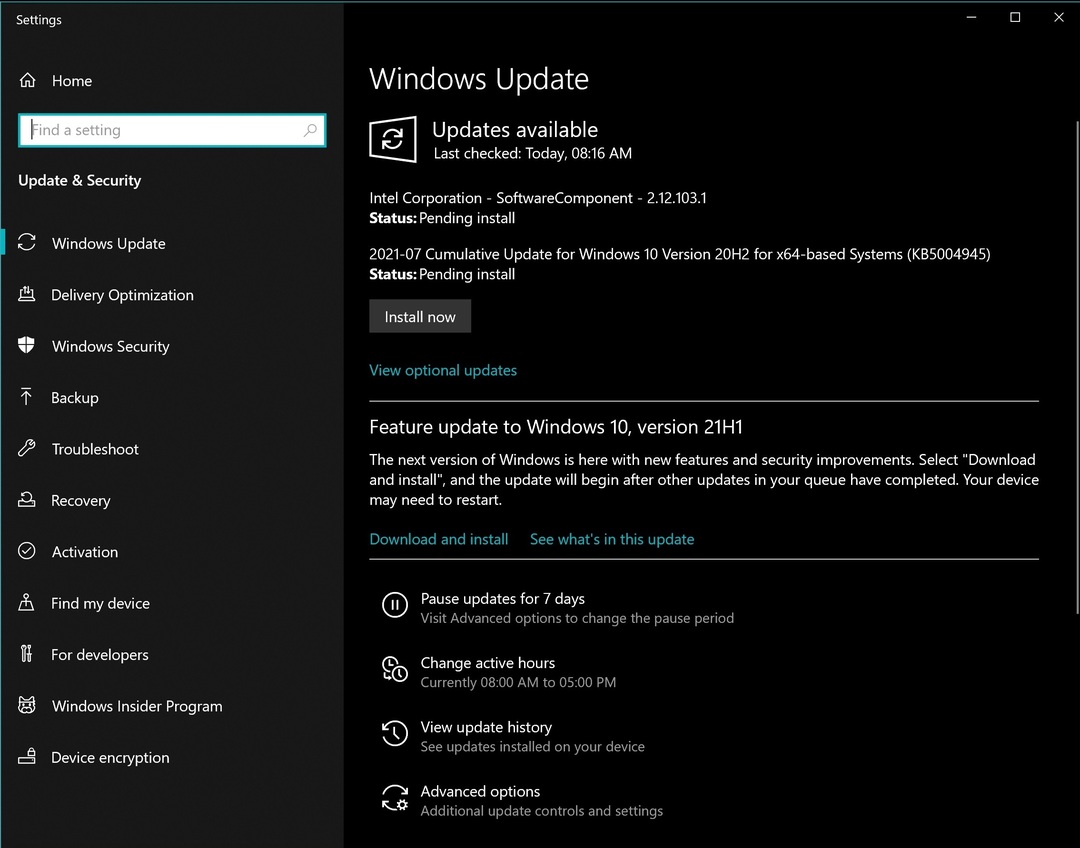
- Paspauskite Įdiegti dabar mygtuką, kad atnaujintumėte į „Windows 10“ versiją 20H2 ir taip gautumėte KB5004945 pleistras.
- Palaukite, kol baigsis diegimo procesas.
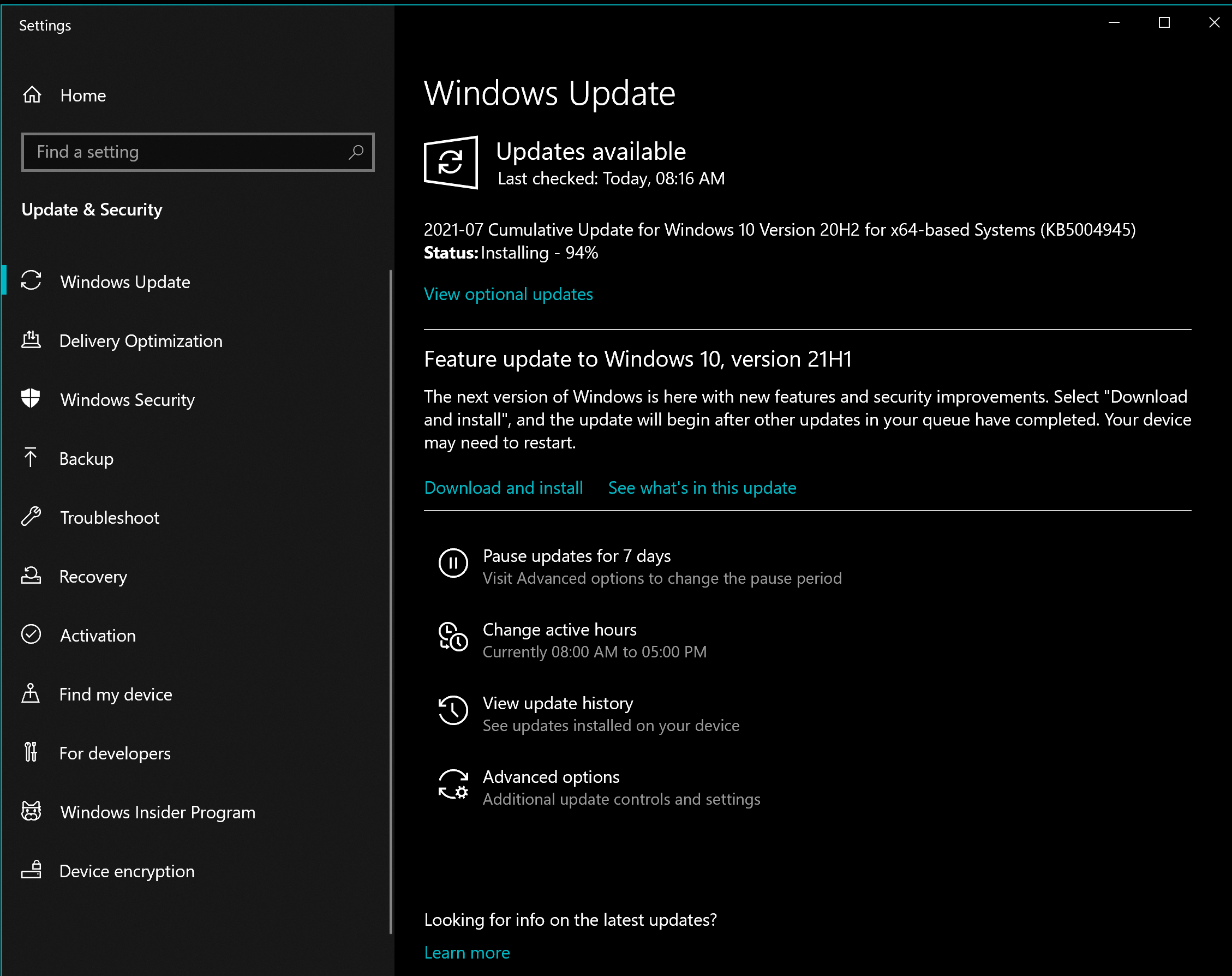
- Spustelėkite Paleiskite iš naujo dabar
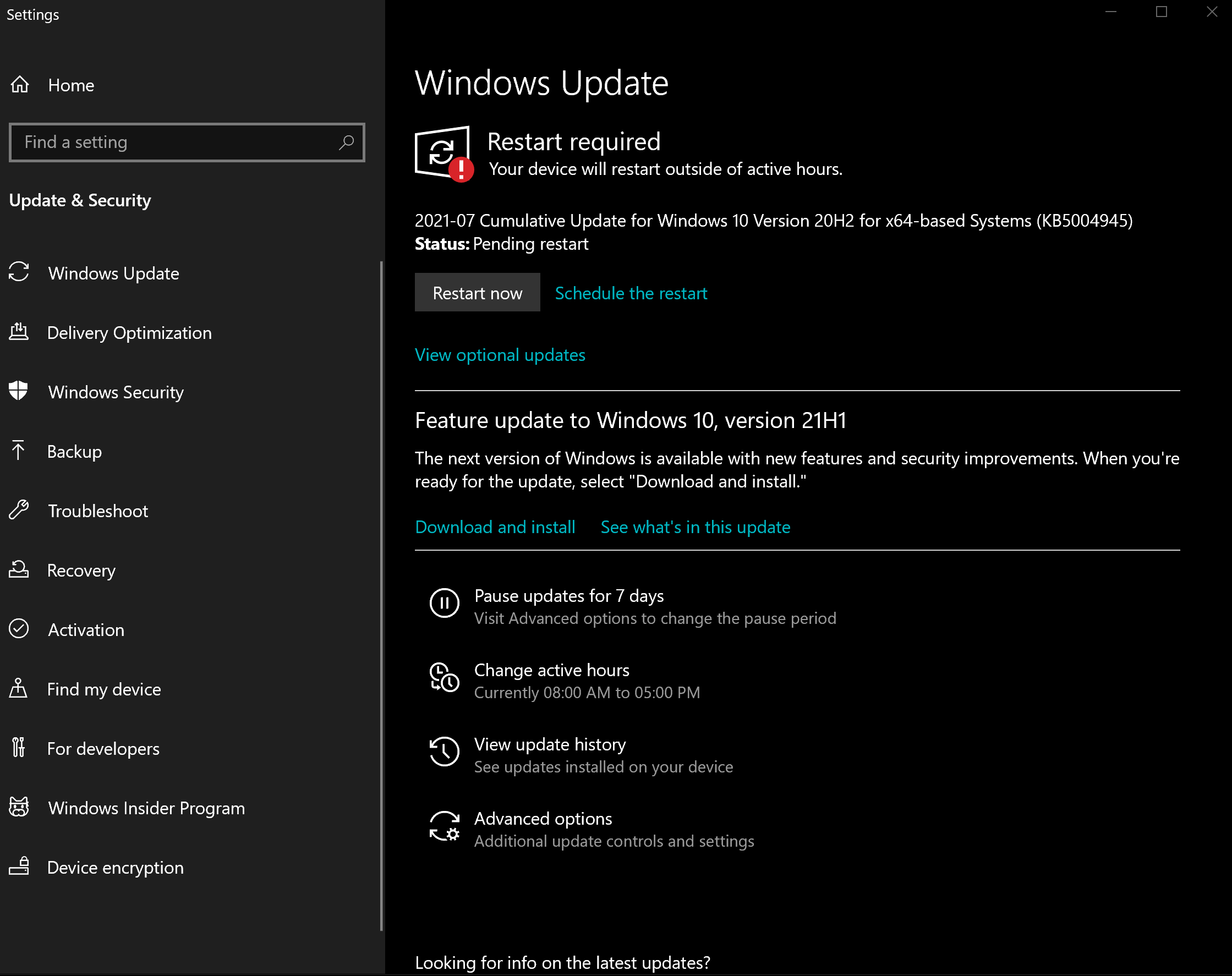
Galite atlikti tuos pačius veiksmus, pateiktus aukščiau, ir spustelėdami įdiegti „Windows 10“ versijos 21H1 funkciją Atsisiųskite ir įdiekite.
Kaip aš galiu pataisyti „Print Spooler“ „PrintNightmare“ neatnaujindamas?
Nors nerekomenduojama eiti šiuo keliu, kai kuriems vartotojams tai gali būti naudinga, todėl norėdami sėkmingai sustabdyti „Print Spooler“ paslaugą, reikia atlikti šiuos veiksmus:
- Paspauskite Win + X mygtukus, kad atidarytumėte antrinį meniu.
- Pasirinkite „Windows PowerShell“ (administratorius).
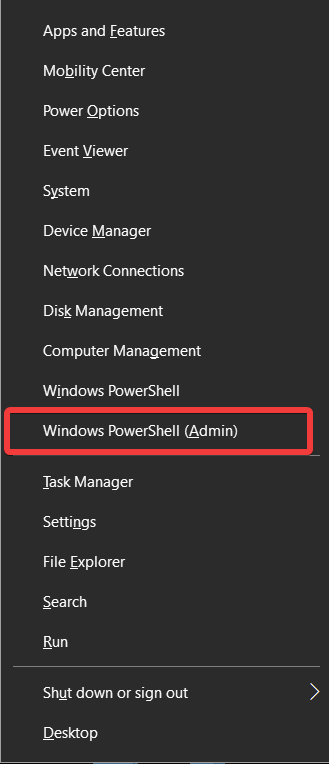
- Komandų eilutėje įveskite šią komandą ir paleiskite ją paspausdami Enter:
„Stop-Service“ - „Name Spooler“ - „Force“
- Išjunkite jį visiškai naudodami šią komandą:
„Set-Service“ - „Name Spooler“ - „StartupType“ išjungtas
- Paspauskite Įveskite vykdyti komandą.
Atlikę šiuos veiksmus įsitikinsite, kad „Windows“ pirmiausia išjungs sugadintą paslaugą, o antroji komanda sustabdys jos veikimą paleidus sistemą.
Jei dėl kokių nors priežasčių norite pakeisti šiuos pakeitimus, galite paleisti šias komandas:
- Norėdami vėl pradėti paslaugą:
„Start-Service“ - „Name Spooler“ - Norėdami leisti paleisti „Windows“ paleidimo metu:
-Name Spooler -StartupType Automatic
„Microsoft“ dabar ragina vartotojus įdiegti šį saugos naujinimą ir dėti visas pastangas, kad jų privatus turinys nebūtų prieinamas išoriniams šaltiniams.
Internetinis saugumas turėtų būti vienas iš pirmųjų dalykų mūsų galvoje, matant, kaip šios grėsmės gali labai paveikti asmenis ir įmones.
Kokių papildomų saugumo priemonių imatės, kad apsaugotumėte savo duomenis? Praneškite mums toliau pateiktame komentarų skyriuje.
 Vis dar kyla problemų?Ištaisykite juos naudodami šį įrankį:
Vis dar kyla problemų?Ištaisykite juos naudodami šį įrankį:
- Atsisiųskite šį kompiuterio taisymo įrankį įvertintas puikiai „TrustPilot.com“ (atsisiuntimas prasideda šiame puslapyje).
- Spustelėkite Paleiskite nuskaitymą rasti „Windows“ problemų, kurios gali sukelti kompiuterio problemų.
- Spustelėkite Taisyti viską išspręsti patentuotų technologijų problemas (Išskirtinė nuolaida mūsų skaitytojams).
„Restoro“ atsisiuntė 0 skaitytojų šį mėnesį.